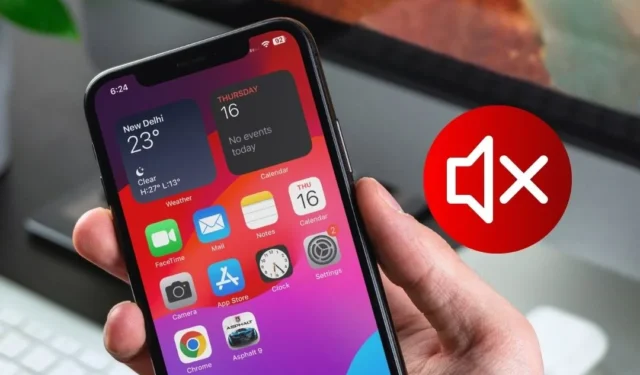
您是否遇到過 iPhone 聲音突然停止運作的問題?這在通話、玩遊戲或聽音樂時可能會變得明顯。通常,出現這種情況是由於軟體錯誤或您的設定變更造成的。在本指南中,我們將解釋當 iPhone 上沒有聲音時您需要做什麼。
1. 檢查音量
首先,請仔細檢查 iPhone 上的音量等級。如果您已經解決了這個問題,請檢查您的手機殼。我們讀過很多故事,因為這種情況,在口袋裡無意中按下音量按鈕,導致手機聲音靜音。一個>

2. 清潔揚聲器和耳機插孔
通常,隨著時間的推移,iPhone 揚聲器格柵和耳機插孔中積聚的灰塵和碎屑會導致聲音停止工作。也許清潔這兩個組件可以幫助您解決 iPhone 上的音訊問題。為此,您可以使用牙刷、棉花棒或軟刷等家居用品。

3. 重新啟動你的iPhone
如果清潔揚聲器後聲音問題仍然存在,請考慮重新啟動您的 iPhone。此操作可以解決應用程式或作業系統之間的潛在衝突,使您的揚聲器在啟動時正常運作。
4. 檢查您的聲音設定檔
如果媒體或遊戲聲音正常運行,但在來電或應用通知期間沒有聲音,則可能是您的聲音配置文件設置為靜音或請勿打擾(DND) 模式。檢查方法如下:
若要檢查您的 iPhone 是否處於靜音模式,請檢查 iPhone 側面的警報滑桿狀態。如果看到橘色,則表示手機處於靜音模式。只要向上滑動滑塊,您的手機就會進入響鈴模式,恢復通話和通知的聲音。

此外,驗證 iPhone 的音量等級也很重要。即使警報滑桿處於響鈴模式,如果音量設定為零,您也可能聽不到任何聲音。若要進行檢查,請導覽至設定 >聲音和觸覺。如果您看到鈴聲和提醒音量設定為低或零,請使用滑桿< a i=6> 增加音量。另外,請確保停用使用按鈕變更開關,以免意外使 iPhone 靜音。

要檢查 iPhone 是否處於免打擾模式,請從螢幕右上角向下滑動開啟控制中心,然後然後點擊圖塊。焦點

現在,如果您在「請勿打擾」圖塊上看到「開啟」 狀態,只需< a i=3>點按點擊它以停用免打擾模式。

5.檢查應用程式內聲音設定
有許多應用程式和遊戲可讓您在應用程式內獨立調整音量,而不會影響整體系統音量。如下圖所示,儘管我的 iPhone 音量開到最大,但我目前正在玩的遊戲的音量設定為低或為零。

因此,請務必驗證您在 iPhone 上觀看影片、聽音樂或玩遊戲時是否無意中更改了應用程式內聲音設定。
6. 重新安裝應用程式
如果 iPhone 上的特定應用程式無法發出聲音,則該應用程式本身可能存在問題。應用程式出現錯誤是很常見的,更新它通常可以解決問題。但是,如果這不能解決問題,您可以從 App Store 重新安裝應用程式。
如果您不知道如何卸載應用程序,只需點擊並按住應用程式幾秒鐘,直到出現選單,然後選擇刪除應用程式< /span> 選項。

7. 關閉藍牙
您的 iPhone 可能會自動連接到藍牙設備,例如耳機、揚聲器或耳塞,導致您聽不到任何聲音。藍牙裝置上的音量也可能設定為靜音。因此,請停用 iPhone 上的藍牙,檢查這是否可以解決裝置上與聲音相關的問題。

8.檢查通知設定
如果您遇到通知聲音問題,可能是您尚未授予應用程式通知存取權限或停用了通知聲音。您可以透過導覽至設定 > 來進行檢查。通知並選擇聲音不起作用的特定應用。

在下面的螢幕截圖中,您可以看到 Facebook 應用程式具有通知存取權限,但聲音 選項已停用。這就是為什麼收到通知時沒有聲音的原因。

啟用「聲音」選項看看這是否可以修復通知聲音在 iPhone 上不起作用的問題。

9. 重置所有設定
我們觀察到,不正確的系統配置有時會導致設備行為異常。您的 iPhone 也可能出現這種情況。我們建議您重置手機上的所有設置,看看是否可以解決聲音問題。為此,請按照以下說明操作:
1.啟動 iPhone 設定應用程序,然後導航至常規>轉移或重置 iPhone 選項。

2. 接下來,點選重設選項並選擇重置所有設定選項。

3.如果出現提示輸入密碼並點選重置所有設定再次選項以確認您的決定。

之後,您的 iPhone 將重新啟動,並且很可能會解決 iPhone 持續出現的聲音問題。
10.更新你的iPhone
由於 iOS 中的錯誤,您的 iPhone 聲音可能無法正常運作。通常,Apple 會很快解決此類問題並儘快提供更新。因此,您可以嘗試檢查您的 iPhone 是否有新的更新。為此,請前往設定 >一般>軟體更新.

如果有可用更新,請點選立即安裝按鈕。希望這能解決您 iPhone 上的聲音問題。

11. 將 iPhone 恢復原廠設置
如果重置設定或更新 iPhone 無法解決聲音問題,最後的故障排除步驟是在 iPhone 上執行恢復原廠設定。此步驟很可能會解決導致聲音問題的任何持續軟體故障或配置問題,並將您的裝置恢復到預設設定。
以下是將 iPhone 恢復原廠設定的方法:
1.導覽至設定 >一般>轉移或重置 iPhone。

2. 接下來,點選刪除所有內容和設定選項,然後點選 a>。繼續

3.輸入密碼,在下列畫面上,將會將所有資料備份到iCloud。您可以等待其完成,也可以選擇跳過備份選項。

4.最後,輸入您的Apple ID 密碼,然後選擇< i=4>抹掉iPhone 選項來確認您的決定。

常見問題解答
1. 如何防止 iPhone 今後出現聲音問題?
你不需要從事任何高科技的事情;只需保持揚聲器網罩、耳機揚聲器和耳機插孔清潔即可。確保您的 iPhone 是最新版本,並在調整系統設定時務必小心謹慎。
2. 為什麼我的iPhone聽不到電話?
您可能會不小心將通話音量靜音,或者在通話過程中無意中連接到了藍牙設備,這就是為什麼您在通話時聽不到任何聲音的原因。
3. 為什麼我的 iPhone 發出的聲音失真?
有多種因素可能會導致 iPhone 聲音失真。一些常見問題包括音訊檔案損壞、音訊插孔連接鬆動、藍牙音訊週邊設備的無線幹擾或軟體故障。
讓我們製造一些噪音
上述解決方案應該可以幫助您解決 iPhone 上聲音不起作用的問題。但如果揚聲器本身損壞,上述方法都無法解決問題。在這種情況下,您唯一的選擇就是前往最近的 Apple 授權服務中心檢查您的 iPhone 並更換揚聲器。
既然我們討論的是聲音這個主題,那麼Apple Music 無法在您的 iPhone 上運行嗎?以下是修復方法。




發佈留言